
Force Touch-funktionen på Apple Watch ligner et højreklik i Windows. Det giver dig hurtig adgang til kontekstspecifikke muligheder på uret. Vi viser dig 10 nyttige måder, hvorpå du kan bruge Force Touch i forskellige apps på dit ur.
Skift og tilpas urets ansigter
Dette er sandsynligvis den mest almindelige anvendelse til Force Touch. Tryk fast på urskiven for at få adgang til grænsefladen, der giver dig mulighed for at skifte til et andet urskive og tilpas de forskellige urskiver .
BEMÆRK: Du kan også Brug et enkelt foto eller fotoalbum til at oprette en brugerdefineret urskive og gør det modulære urskive flerfarvet .

Skift visningen i Weather App
Når du åbner "Vejr" -appen på dit Apple Watch, vises den som standard vejrforholdene. Du kan dog bruge Force Touch til at ændre visningen.

Tryk fast på urskiven for at få adgang til de tre muligheder for at se vejret i appen. Tryk på en af mulighederne for at ændre visningen.
BEMÆRK: Du kan også trykke på den aktuelle visning for at bladre gennem de tre forskellige visninger.
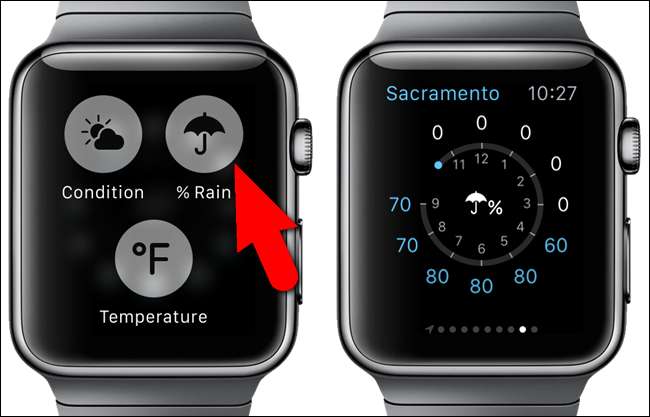
Skift visningen i Kalender-appen
Når du først åbner Kalender-appen på dit ur, vises visningen "Dag" som standard. Derefter er den sidst anvendte visning den, der vises, når du åbner appen. Brug Force Touch til hurtigt at ændre kalendervisningen. I den aktuelle visning skal du trykke hårdt på urskærmen.
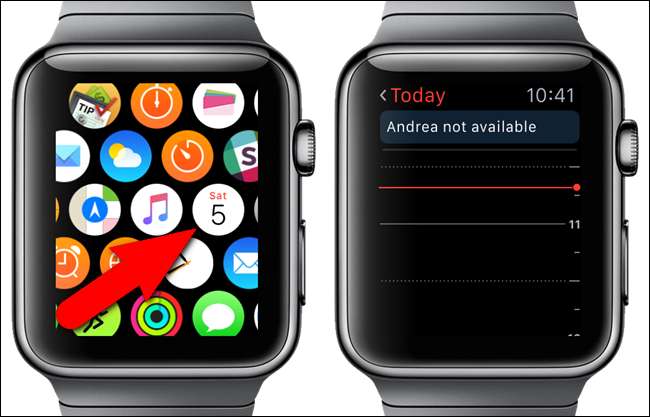
Tryk på "Liste" for at se begivenhederne for "I dag" i listeform.
BEMÆRK: Tryk på linket "I dag" i det øverste venstre hjørne af urskærmen for at se hele måneden med et øjeblik. Tryk på den månedlige kalender for at vende tilbage til visningen "I dag" ("Dag" eller "Liste", alt efter hvilket format sidst blev set).
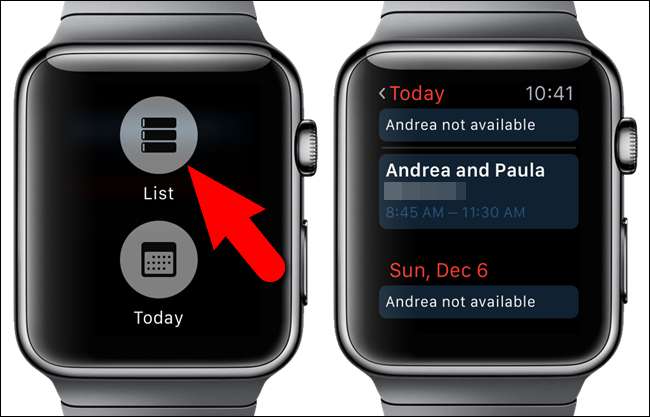
Hvis du trykker fast igen, kan du gå tilbage til "Dag" -visningen.

Marker og slet e-mail, markér e-mail som ulæst, og svar på e-mail i Mail-appen
Appen "Mail" på Apple Watch giver dig ikke kun mulighed for at se dine e-mail-meddelelser, men også handle på dem ved hjælp af Force Touch. Når du åbner mailappen, skal du trykke på den e-mail, du vil markere, slette, markere som ulæst eller svar til .
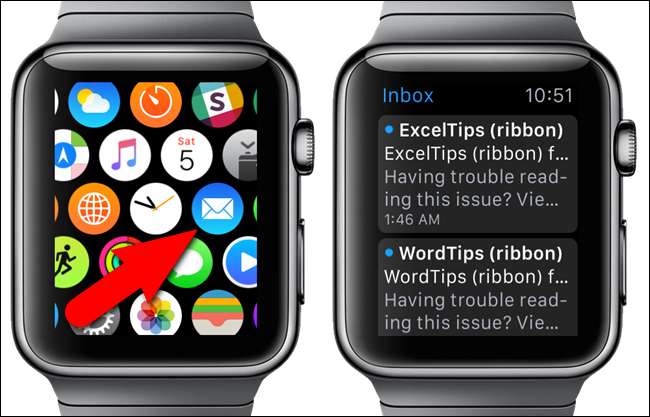
Når den ønskede e-mail-besked er åben, skal du trykke let på urskærmen for at få adgang til mulighederne for at håndtere den aktuelle e-mail-besked.
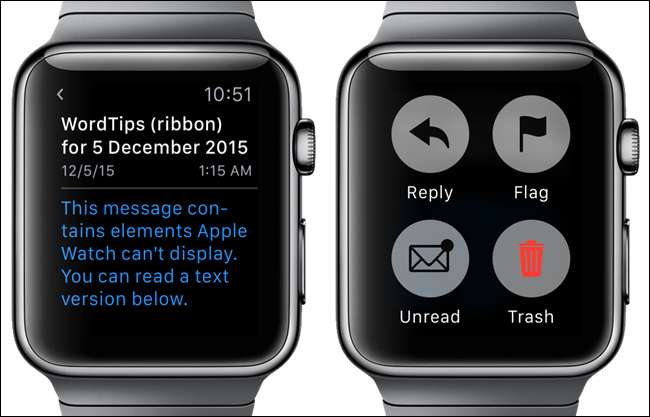
Ryd alle meddelelser
Dette er praktisk, hvis du får mange meddelelser på én gang. I stedet for at afvise hver separat meddelelse kan du hurtigt og nemt rydde alle meddelelser. Når du får beskeder, skal du åbne hovedlisten over meddelelser og trykke hårdt på urskærmen. Tryk på knappen "Ryd alt" for at afvise eller rydde alle meddelelser.
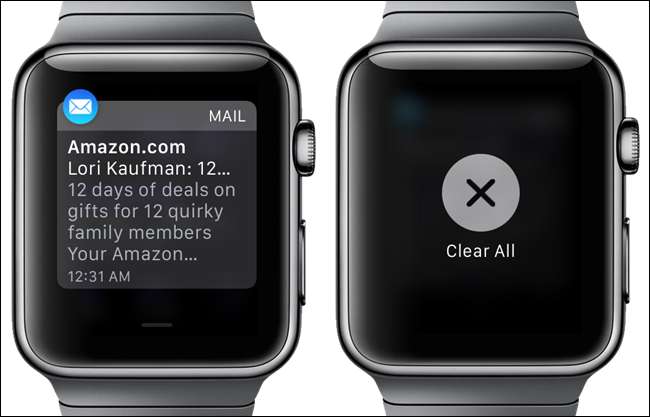
Opret en ny tekstbesked
En god funktion ved Apple Watch er evnen til at oprette og sende en tekstbesked ved hjælp af uret. Den leveres stadig via din iPhone, men du behøver ikke tage telefonen ud for at oprette den. Brug Force Touch i appen "Beskeder" for at oprette en ny besked.
Åbn appen "Beskeder" og tryk fast på hovedskærmen "Beskeder".
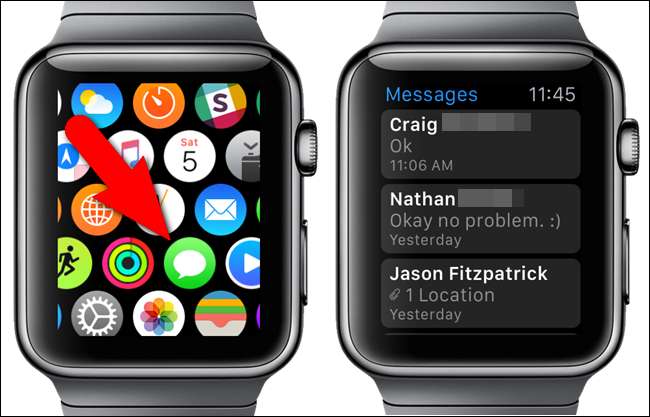
Tryk på knappen "Ny besked", der vises, og brug skærmbilledet "Ny besked" til at tilføje en kontakt og oprette din besked.
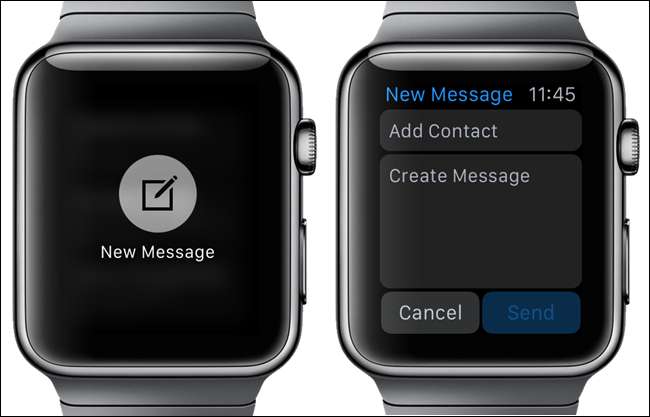
Når du opretter din besked, kan du enten vælge fra listen over standardbeskeder, tale din besked eller sende en emoji.
BEMÆRK: Du kan Opret brugerdefinerede meddelelser til brug ved afsendelse af nye beskeder eller besvare beskeder, du modtager .
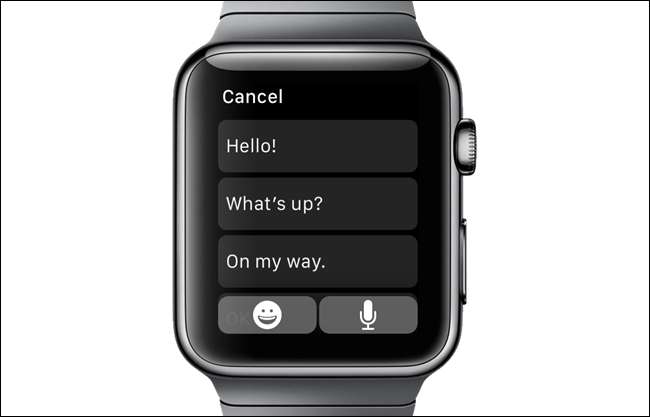
Send din placering i Besked-appen
Hvis du møder nogen, i stedet for at prøve at beskrive, hvor du er, skal du sende dem din placering i en sms. De kan bruge det sted, de modtager for at få rutevejledning, hvor du er. Dette opnås let ved hjælp af Force Touch i appen "Beskeder".
Vi har allerede dækket hvordan du hurtigt deler din placering ved hjælp af "Beskeder" på dit Apple Watch .
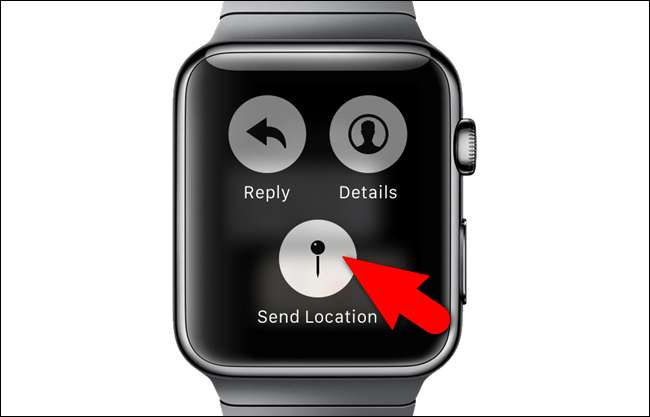
Tilføj en ny alarm
Ligesom multifunktionsure som Casio har dit Apple Watch også en alarmfunktion. Når du åbner appen "Alarmer", vises alle alarmer, du har tilføjet, på en liste og skyderknapper, om de er tændt (grøn) eller slukket (grå). Alarmer, der er slået fra, vises også i grå tekst snarere end hvid.
Force Touch-funktionen bruges til at oprette nye alarmer i appen. Tryk fast på hovedskærmen "Alarmer".

Tryk på knappen "Tilføj alarm", der vises, og indstil indstillingerne for alarmen.
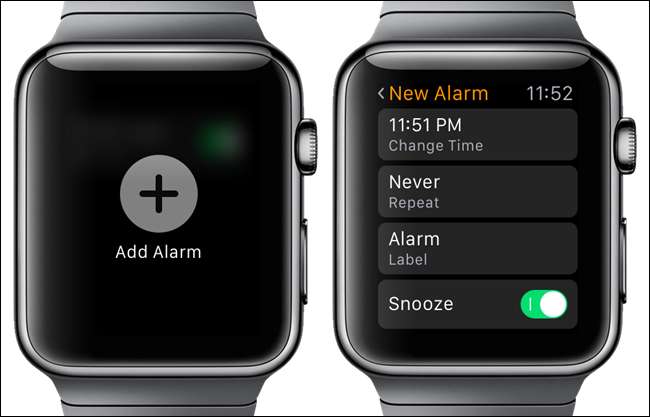
Bland, gentag og AirPlay-kontroller og skift kilde i musikappen
Dit Apple Watch giver dig mulighed for at kontrollere musik på din iPhone såvel som musik direkte på selve uret. Force Touch-funktionen giver adgang til de forskellige muligheder på de forskellige skærme i appen.
Åbn "Musik" -appen, og tryk fast på hovedskærmen "Musik".
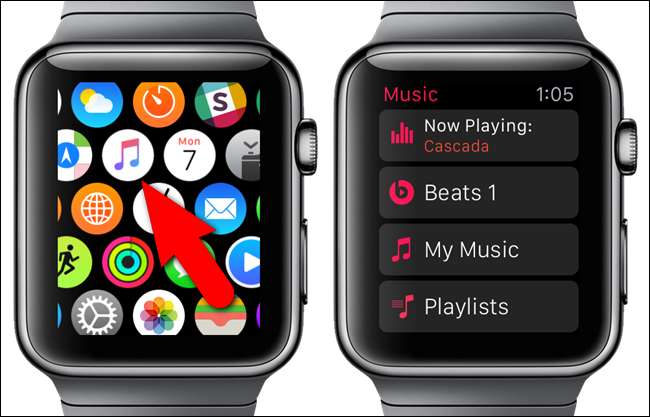
Tryk på knappen "Kilde" for at angive, om du vil afspille musik på din iPhone eller på uret.
BEMÆRK: Du kan overføre op til 2 GB musik til dit ur og afspille det direkte derfra ved hjælp af Bluetooth-hovedtelefoner eller højttalere. Se vores artikel for at finde ud af hvordan.
Yderligere indstillinger er tilgængelige, når du går til skærmen "Spiller nu" og bruger Force Touch. Tryk fast på "Now Playing" -skærmen.
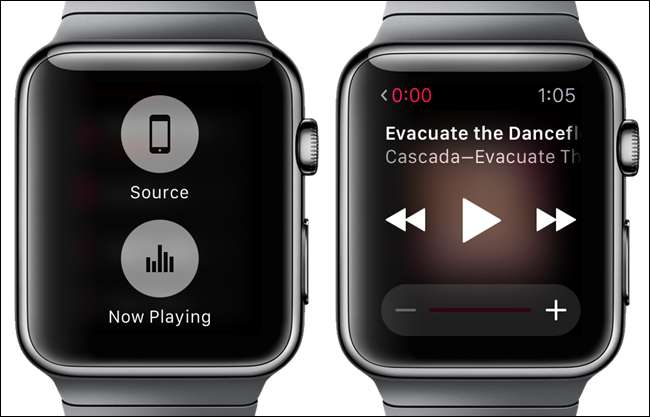
"Bland", "Gentag" og " AirPlay ”Valgmuligheder vises. Du kan også ændre "Kilde" for musikken fra dette skærmbillede.
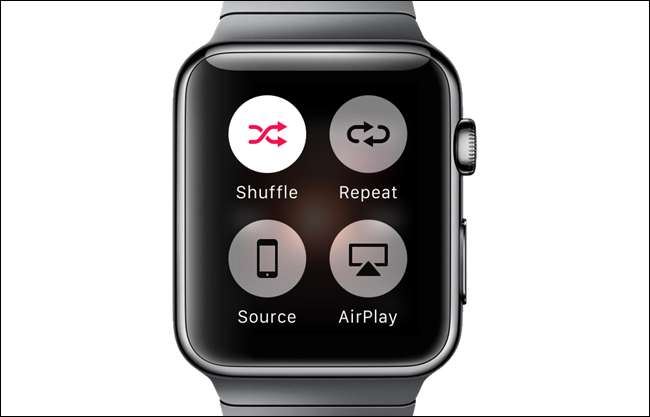
Søg efter placeringer i Apple Maps-appen
Du kan bruge dit Apple Watch til at søge efter placeringer i "Maps" -appen i stedet for at tage din telefon ud ved hjælp af Force Touch. Når du åbner appen "Maps", vises din aktuelle placering. Tryk fast på urskærmen.
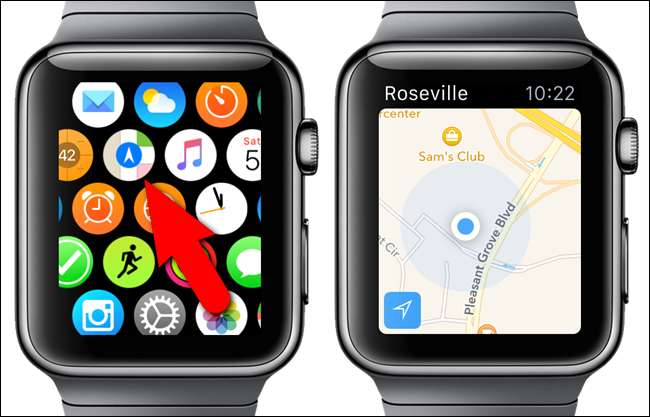
Tryk på knappen "Søg" for at søge efter en bestemt placering. Du kan tale den adresse, du ønsker at finde, ved hjælp af knappen “Diktation”, eller du kan vælge en placering på listen “Nylige”.
BEMÆRK: Du kan også hente placeringen af enhver kontakt, som du har en adresse til, ved hjælp af knappen "Kontakter" og få kort til og retninger til transportsystemer ved hjælp af "Transit" -knappen.
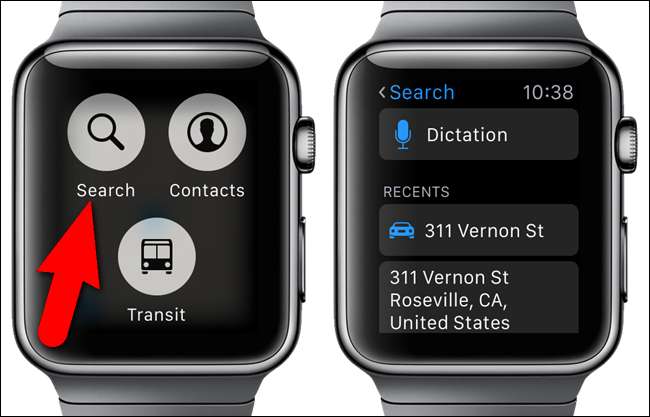
Der er andre måder at bruge Force Touch-funktionen på Apple Watch på, såsom at ændre stopur og timer-tilstande, ændre bevægelsesmålet i "Aktivitet" -appen og endda ændre farven på emojierne i "Beskeder" -appen. Du kan også prøve Force Touch i tredjepartsapps for at finde yderligere muligheder, hvis der er nogen der er tilgængelige.







